- Информация о материале
-
Обновлено: 17 октября 2017
При отсутствии доступа между компьютерами по сети, смотрим на машине с расшаренными ресурсами — вроде в настройках соединения стоят все галочки на службах, а машина «не видна». Также может быть отказ при попытке открыть доступ на запись на расшариваемую папку.
Для диагностики пробуем открыть общие ресурсы через «Управление компьютером» и… получаем «Ошибка 2114 — не запущена служба сервера».
Для корректной работы надо запустить некоторые сетевые службы — рабочей станции и сервера.
Решаем поэтапно. Сначала через командную строку :
net start workstation
net start server
Если безуспешно, то Панель управления — Администрирование — Службы.
Там ищем Служба сервера и Служба рабочей станции, переводим метод старта в «Авто» и стартуем вручную.
Если таких служб нет, то в Сетевом окружении в свойствах активного сетевого соединения удаляем и устанавливаем заново компоненту «File and Printer Sharing for MS networks«.
![]() На некоторых серверах на базе Windows Server 2012 R2 с ролью сервера печати была замечена проблема со службой «Print Spooler«, возникающая плавающим образом. На этапе загрузки сервера от системы мониторинга SCOM приходила масса оповещений однотипного характера «Alert: Shared Printer Availability Alert«.
На некоторых серверах на базе Windows Server 2012 R2 с ролью сервера печати была замечена проблема со службой «Print Spooler«, возникающая плавающим образом. На этапе загрузки сервера от системы мониторинга SCOM приходила масса оповещений однотипного характера «Alert: Shared Printer Availability Alert«.
Изучение Event-логов этих серверов показало, что система мониторинга реагирует на ошибки с Event ID 315:
Log Name: Microsoft-Windows-PrintService/Admin
Source: Microsoft-Windows-PrintService
Event ID: 315
Task Category: Sharing a printer
Level: Error
Keywords: Classic Spooler Event,Printer
User: SYSTEM
Computer: SRV-PRN01.holding.com
Description: The print spooler failed to share printer PR050 with shared resource name PR050. Error 2114. The printer cannot be used by others on the network.
Замечено было, что подобная ошибка генерировалась для каждого сетевого принтера, подключённого к серверу печати и опубликованного пользователям сети.
Описание этой ошибки можно найти в статье Event 315 with error 2114 on startup, где обозначено, что проблема может возникать по той причине, что служба «Print Spooler» (Spooler) пытается «расшарить» сетевые принтеры раньше, чем инициализировалась служба «Server» (LanmanServer). Здесь даются рекомендации проверять зависимости службы «Server» на предмет присутствия нестандартных служб, которые могут увеличивать время запуска этой службы. Но в нашем случае ничего подозрительного в конфигурации службы «Server» обнаружено не было.
Дальнейший анализ Event-лога «System» подтвердил то, что ошибки возникают только в том случае, если при запуске сервера служба «Print Spooler» запустилась по времени на несколько секунд раньше службы «Server».
Одним из вариантов разрешения такой ситуации может стать настройка явной зависимости службы «Print Spooler» от службы «Server». То есть, нам нужно сделать так, чтобы служба «Print Spooler» запускалась только после запуска службы «Server». При этом следует понимать и то, что создание такой зависимости между службами приведёт также к тому, что при остановке службы «Server» будет останавливаться служба «Print Spooler».
Настроить зависимость между службами можно разными способами. Мы рассмотрим 2 примера – помощью утилиты sc и с помощью PowerShell.
При использовании утилиту sc запросить информацию о текущем состоянии зависимостей службы можно следующей командой:
sc qc spooler
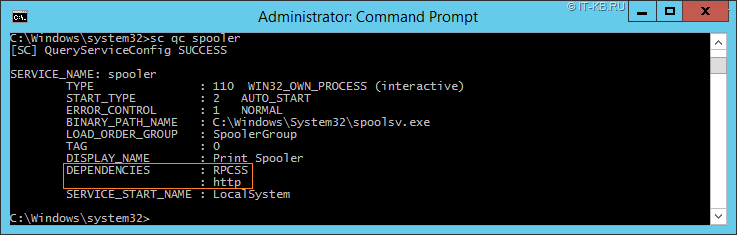
Как видим, у службы уже есть зависимость от двух служб («RPCSS» и «http»). Добавить дополнительную зависимость можно следующим образом:
sc config spooler depend= RPCSS/http/LanmanServer
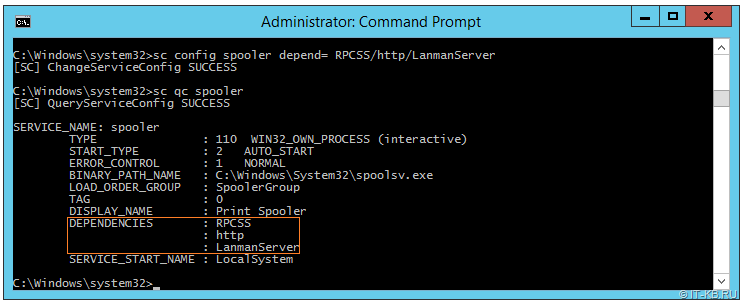
Теперь можем заглянуть в оснастку управления службами services.msc и убедиться в том, что там для службы «Print Spooler» теперь отображается информация о зависимости от службы «Server»
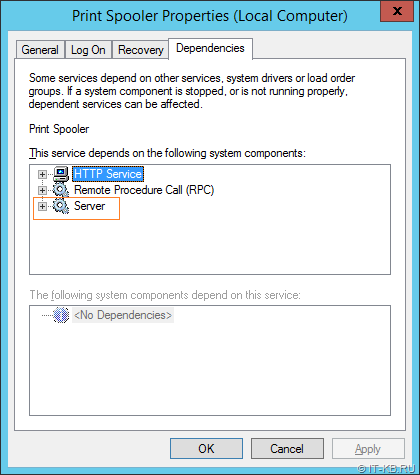
Аналогичную настройку зависимостей службы можно выполнить с помощью PowerShell.
Чтобы запросить информацию о текущих зависимостях службы, выполним:
Get-Service "Print Spooler" -RequiredServices
Изменить перечень служб, от которых зависит данная служба с помощью PowerShell можно, например, через правку параметров системного реестра:
Set-ItemProperty -Path "HKLM:SYSTEMCurrentControlSetServicesSpooler" -Name DependOnService -Value @("RPCSS","http","LanmanServer")
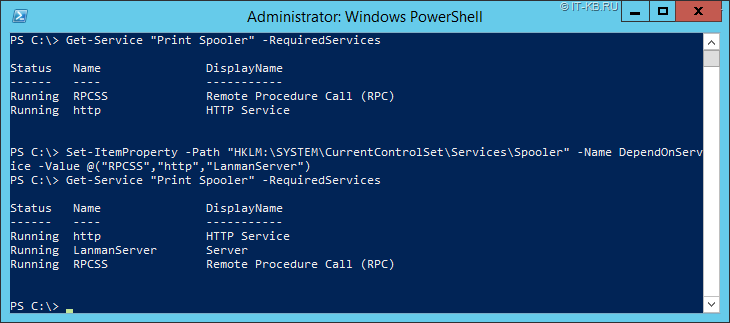
После изменения настройки зависимостей службы «Print Spooler» перезагрузим сервер и снова проанализируем Event-лог «System». Убедимся в том, что служба «Print Spooler» действительно запускается только после запуска службы «Server», а в логе службы печати отсутствуют ошибки «The print spooler failed to share printer…«.
- Remove From My Forums
-
Question
-
We have Windows 2003 SP2 Enterprise Edition server. After server reboot suddenly shares are not accessible on the server.
And when we are opening shares from computer management we are getting below error message
Error message : —
Shared Folders
The Following error occurred while reading the list of shares for windows Client:
Error 2114 : The server service is not started.
Further when we are trying to start server service from service console we are getting below error —
Services
Could not start the server service on local computer
Error 5 Access Denied
Thanks, Sandip More
Thanks, Sandip More
Answers
-
- Proposed as answer by
Tuesday, August 16, 2016 5:59 AM
- Marked as answer by
Leo Han
Friday, August 26, 2016 6:42 AM
- Proposed as answer by
- Remove From My Forums
-
Question
-
We have Windows 2003 SP2 Enterprise Edition server. After server reboot suddenly shares are not accessible on the server.
And when we are opening shares from computer management we are getting below error message
Error message : —
Shared Folders
The Following error occurred while reading the list of shares for windows Client:
Error 2114 : The server service is not started.
Further when we are trying to start server service from service console we are getting below error —
Services
Could not start the server service on local computer
Error 5 Access Denied
Thanks, Sandip More
Thanks, Sandip More
Answers
-
- Proposed as answer by
Tuesday, August 16, 2016 5:59 AM
- Marked as answer by
Leo Han
Friday, August 26, 2016 6:42 AM
- Proposed as answer by
| Номер ошибки: | Ошибка 2114 | |
| Название ошибки: | Windows XP Error 2114 | |
| Описание ошибки: | Ошибка 2114: Возникла ошибка в приложении Windows XP. Приложение будет закрыто. Приносим извинения за неудобства. | |
| Разработчик: | Microsoft Corporation | |
| Программное обеспечение: | Windows XP | |
| Относится к: | Windows XP, Vista, 7, 8, 10, 11 |
Это наиболее распространенное условие «Windows XP Error 2114», известное как ошибка времени выполнения (ошибка). Когда дело доходит до Windows XP, инженеры программного обеспечения используют арсенал инструментов, чтобы попытаться сорвать эти ошибки как можно лучше. К сожалению, иногда ошибки, такие как ошибка 2114, могут быть пропущены во время этого процесса.
Некоторые люди могут столкнуться с сообщением «Windows XP Error 2114» во время работы программного обеспечения. Когда это происходит, конечные пользователи могут сообщить Microsoft Corporation о наличии ошибок «Windows XP Error 2114». Команда программирования может использовать эту информацию для поиска и устранения проблемы (разработка обновления). В результате разработчик может использовать пакеты обновлений для Windows XP, доступные с их веб-сайта (или автоматическую загрузку), чтобы устранить эти ошибки 2114 проблемы и другие ошибки.
Почему возникает ошибка времени выполнения 2114?
Сбой во время запуска Windows XP или во время выполнения, как правило, когда вы столкнетесь с «Windows XP Error 2114». Три распространенные причины, по которым ошибки во время выполнения, такие как всплывающее окно ошибки 2114:
Ошибка 2114 Crash — Ошибка 2114 остановит компьютер от выполнения обычной программной операции. Когда Windows XP не может обеспечить достаточный вывод для данного ввода или действительно не знает, что выводить, он часто путает систему таким образом.
Утечка памяти «Windows XP Error 2114» — ошибка 2114 утечка памяти приводит к увеличению размера Windows XP и используемой мощности, что приводит к низкой эффективности систем. Возможные искры включают сбой освобождения, который произошел в программе, отличной от C ++, когда поврежденный код сборки неправильно выполняет бесконечный цикл.
Ошибка 2114 Logic Error — Логическая ошибка вызывает неправильный вывод, даже если пользователь дал действительные входные данные. Это может произойти, когда исходный код Microsoft Corporation имеет уязвимость в отношении передачи данных.
Microsoft Corporation проблемы файла Windows XP Error 2114 в большинстве случаев связаны с повреждением, отсутствием или заражением файлов Windows XP. Как правило, самый лучший и простой способ устранения ошибок, связанных с файлами Microsoft Corporation, является замена файлов. Мы также рекомендуем выполнить сканирование реестра, чтобы очистить все недействительные ссылки на Windows XP Error 2114, которые могут являться причиной ошибки.
Классические проблемы Windows XP Error 2114
Общие проблемы Windows XP Error 2114, возникающие с Windows XP:
- «Ошибка в приложении: Windows XP Error 2114»
- «Недопустимая программа Win32: Windows XP Error 2114»
- «Windows XP Error 2114 должен быть закрыт. «
- «Файл Windows XP Error 2114 не найден.»
- «Windows XP Error 2114 не может быть найден. «
- «Ошибка запуска программы: Windows XP Error 2114.»
- «Windows XP Error 2114 не работает. «
- «Отказ Windows XP Error 2114.»
- «Ошибка пути программного обеспечения: Windows XP Error 2114. «
Обычно ошибки Windows XP Error 2114 с Windows XP возникают во время запуска или завершения работы, в то время как программы, связанные с Windows XP Error 2114, выполняются, или редко во время последовательности обновления ОС. Отслеживание того, когда и где возникает ошибка Windows XP Error 2114, является важной информацией при устранении проблемы.
Создатели Windows XP Error 2114 Трудности
Проблемы Windows XP и Windows XP Error 2114 возникают из отсутствующих или поврежденных файлов, недействительных записей реестра Windows и вредоносных инфекций.
Точнее, ошибки Windows XP Error 2114, созданные из:
- Недопустимые разделы реестра Windows XP Error 2114/повреждены.
- Файл Windows XP Error 2114 поврежден от вирусной инфекции.
- Другая программа злонамеренно или по ошибке удалила файлы, связанные с Windows XP Error 2114.
- Другое программное приложение, конфликтующее с Windows XP Error 2114.
- Поврежденная установка или загрузка Windows XP (Windows XP Error 2114).
Продукт Solvusoft
Загрузка
WinThruster 2022 — Проверьте свой компьютер на наличие ошибок.
Совместима с Windows 2000, XP, Vista, 7, 8, 10 и 11
Установить необязательные продукты — WinThruster (Solvusoft) | Лицензия | Политика защиты личных сведений | Условия | Удаление
2114 ошибка не запущена служба сервера windows xp
![]()
Сообщения: 85
Благодарности: 0
Последний раз редактировалось freemadman, 01-08-2013 в 15:36 .
![]()

Сообщения: 5669
Благодарности: 1101
| Конфигурация компьютера | |
| HDD: Seagate 500G | |
| Монитор: ACER | |
| Прочее: Антивирь отсутствует |
——-
Мягкий и пушистый — если не гладить против шерсти.
Вам помог совет? Нажмите на ссылку Полезное сообщение .

Сообщения: 51415
Благодарности: 14733
| Конфигурация компьютера | |
| Материнская плата: ASUS P8Z77-V LE PLUS | |
| HDD: Samsung SSD 850 PRO 256 Гб, WD Green WD20EZRX 2 Тб | |
| Звук: Realtek ALC889 HD Audio | |
| CD/DVD: ASUS DRW-24B5ST | |
| ОС: Windows 8.1 Pro x64 | |
| Прочее: корпус: Fractal Design Define R4 |
![]()
Сообщения: 85
Благодарности: 0

Сообщения: 25351
Благодарности: 4210
Сообщение оказалось полезным? Поблагодарите автора, нажав ссылку  Полезное сообщение чуть ниже.
Полезное сообщение чуть ниже.
Источник
2114 ошибка не запущена служба сервера windows xp
![]()
Сообщения: 85
Благодарности: 0
Последний раз редактировалось freemadman, 01-08-2013 в 15:36 .
![]()

Сообщения: 5669
Благодарности: 1101
| Конфигурация компьютера | |
| HDD: Seagate 500G | |
| Монитор: ACER | |
| Прочее: Антивирь отсутствует |
——-
Мягкий и пушистый — если не гладить против шерсти.
Вам помог совет? Нажмите на ссылку Полезное сообщение .

Сообщения: 51415
Благодарности: 14733
| Конфигурация компьютера | |
| Материнская плата: ASUS P8Z77-V LE PLUS | |
| HDD: Samsung SSD 850 PRO 256 Гб, WD Green WD20EZRX 2 Тб | |
| Звук: Realtek ALC889 HD Audio | |
| CD/DVD: ASUS DRW-24B5ST | |
| ОС: Windows 8.1 Pro x64 | |
| Прочее: корпус: Fractal Design Define R4 |
![]()
Сообщения: 85
Благодарности: 0

Сообщения: 25351
Благодарности: 4210
Сообщение оказалось полезным? Поблагодарите автора, нажав ссылку  Полезное сообщение чуть ниже.
Полезное сообщение чуть ниже.
Источник
2114 ошибка не запущена служба сервера windows xp
![]()
Сообщения: 85
Благодарности: 0
Последний раз редактировалось freemadman, 01-08-2013 в 15:36 .
![]()

Сообщения: 5669
Благодарности: 1101
| Конфигурация компьютера | |
| HDD: Seagate 500G | |
| Монитор: ACER | |
| Прочее: Антивирь отсутствует |
——-
Мягкий и пушистый — если не гладить против шерсти.
Вам помог совет? Нажмите на ссылку Полезное сообщение .

Сообщения: 51415
Благодарности: 14733
| Конфигурация компьютера | |
| Материнская плата: ASUS P8Z77-V LE PLUS | |
| HDD: Samsung SSD 850 PRO 256 Гб, WD Green WD20EZRX 2 Тб | |
| Звук: Realtek ALC889 HD Audio | |
| CD/DVD: ASUS DRW-24B5ST | |
| ОС: Windows 8.1 Pro x64 | |
| Прочее: корпус: Fractal Design Define R4 |
![]()
Сообщения: 85
Благодарности: 0

Сообщения: 25351
Благодарности: 4210
Сообщение оказалось полезным? Поблагодарите автора, нажав ссылку  Полезное сообщение чуть ниже.
Полезное сообщение чуть ниже.
Источник
Adblock
detector
Решили Вы как-то открыть доступ по сети к файлу или папке и вдруг видите сообщение, что не запущена служба сервера и соответственно общий доступ работать не будет. Происходит это по нескольким причинам, которые Вы можете устранить самостоятельно и достаточно быстро.
1. Для начала нужно зайти в службы и проверить: действительно ли служба не запущена. Службы могут быть отключёнными по умолчанию или кем-то, могут просто выключиться за ненадобностью или перейти в ручной режим запуска, а также могут быть просто уничтожены прорвавшимся вирусом. Заходим в «Пуск»-пункт «Настройка»-пункт «Панель управления». Запускаем значок «Администрирование» и в появившемся окне справа запускаем «Службы». В списке служб находим пункт «Сервер» и смотрим рядом тип запуска. Он может быть выставлен «Отключен» или «Вручную». Щелкаем по сервер, для запуска и в появившемся окне переставляем на «Автоматически» и вверху слева окна служб нажимаем «Перезапустить». Дальше пробуем открыть доступ к тому, что Вам нужно. Также стоит проверить все службы, которые имеют отношение к сети и доступу и их перезапустить.
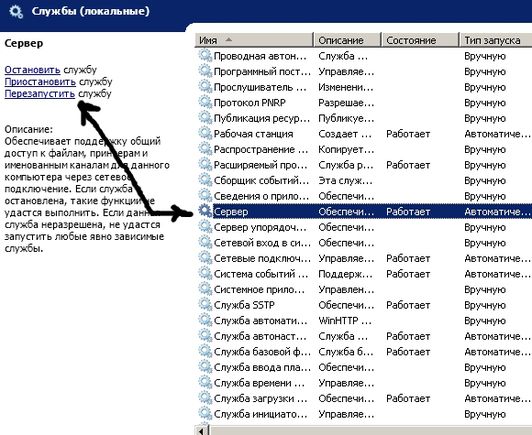
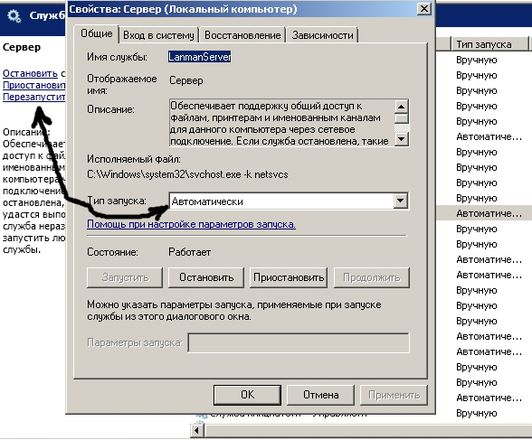
2.Когда Вы попытаетесь включить службу «Сервер», у Вас может выскочить сообщение «Ошибка 126 не найден указанный модуль». Это будет означать, что служба повреждена вирусом или просто отсутствует файл службы или путь к службе перенаправлен вирусами. Теперь Вам придётся проверить это в реестре. Разумеется, для начала стоит провести проверку ПК на вирусы 2-3 антивирусными программами (читайте как это сделать в прошлых статьях). Также стоит сделать проверку файловой системы на случай сбоя и смещения файловой информации и только затем уже лезть в реестр. Для запуска реестра заходим «Пуск»-пункт «Выполнить»-набираем команду «regedit» и жмём «ОК». Слева идём в ветку реестра HKEY_LOCAL_MACHINESYSTEMCurrentControlSetServiceslanmanserver parameters,
щёлкая по плюсикам возле папок слева. Конечная папка — это служба сервера. Щёлкаем по ней и справа находим параметр «ServiceDll». Запускаем его и смотрим какой путь там прописан. Если он отличается от «C:WindowsSystem32srvsvc.dll», то меняем на то, что видите. Разумеется, если у Вас Windows установлен на другой локальный диск, то меняем С на свою букву диска. Жмём «ОК» и перезагружаемся. Повторяем пункт статьи 1 и пробуем снова дать доступ к папкам.

![]() На некоторых серверах на базе Windows Server 2012 R2 с ролью сервера печати была замечена проблема со службой «Print Spooler«, возникающая плавающим образом. На этапе загрузки сервера от системы мониторинга SCOM приходила масса оповещений однотипного характера «Alert: Shared Printer Availability Alert«.
На некоторых серверах на базе Windows Server 2012 R2 с ролью сервера печати была замечена проблема со службой «Print Spooler«, возникающая плавающим образом. На этапе загрузки сервера от системы мониторинга SCOM приходила масса оповещений однотипного характера «Alert: Shared Printer Availability Alert«.
Изучение Event-логов этих серверов показало, что система мониторинга реагирует на ошибки с Event ID 315:
Log Name: Microsoft-Windows-PrintService/Admin
Source: Microsoft-Windows-PrintService
Event ID: 315
Task Category: Sharing a printer
Level: Error
Keywords: Classic Spooler Event,Printer
User: SYSTEM
Computer: SRV-PRN01.holding.com
Description: The print spooler failed to share printer PR050 with shared resource name PR050. Error 2114. The printer cannot be used by others on the network.
Замечено было, что подобная ошибка генерировалась для каждого сетевого принтера, подключённого к серверу печати и опубликованного пользователям сети.
Описание этой ошибки можно найти в статье Event 315 with error 2114 on startup, где обозначено, что проблема может возникать по той причине, что служба «Print Spooler» (Spooler) пытается «расшарить» сетевые принтеры раньше, чем инициализировалась служба «Server» (LanmanServer). Здесь даются рекомендации проверять зависимости службы «Server» на предмет присутствия нестандартных служб, которые могут увеличивать время запуска этой службы. Но в нашем случае ничего подозрительного в конфигурации службы «Server» обнаружено не было.
Дальнейший анализ Event-лога «System» подтвердил то, что ошибки возникают только в том случае, если при запуске сервера служба «Print Spooler» запустилась по времени на несколько секунд раньше службы «Server».
Одним из вариантов разрешения такой ситуации может стать настройка явной зависимости службы «Print Spooler» от службы «Server». То есть, нам нужно сделать так, чтобы служба «Print Spooler» запускалась только после запуска службы «Server». При этом следует понимать и то, что создание такой зависимости между службами приведёт также к тому, что при остановке службы «Server» будет останавливаться служба «Print Spooler».
Настроить зависимость между службами можно разными способами. Мы рассмотрим 2 примера – помощью утилиты sc и с помощью PowerShell.
При использовании утилиту sc запросить информацию о текущем состоянии зависимостей службы можно следующей командой:
sc qc spooler
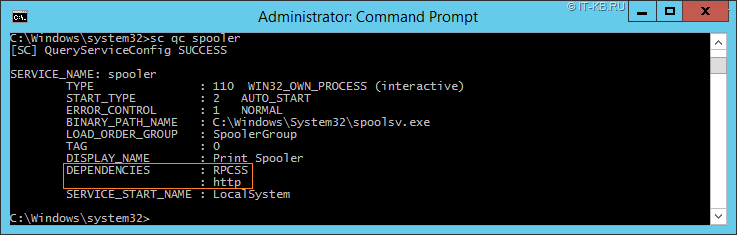
Как видим, у службы уже есть зависимость от двух служб («RPCSS» и «http»). Добавить дополнительную зависимость можно следующим образом:
sc config spooler depend= RPCSS/http/LanmanServer
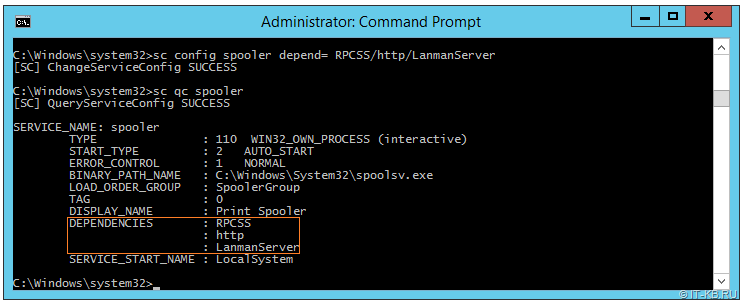
Теперь можем заглянуть в оснастку управления службами services.msc и убедиться в том, что там для службы «Print Spooler» теперь отображается информация о зависимости от службы «Server»
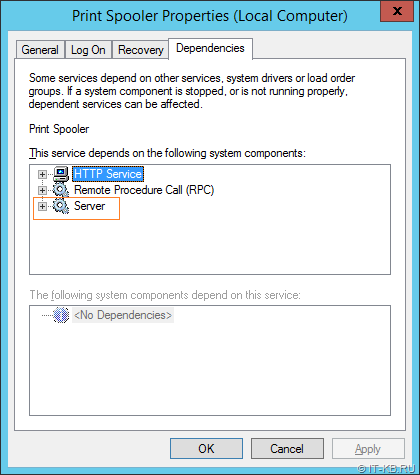
Аналогичную настройку зависимостей службы можно выполнить с помощью PowerShell.
Чтобы запросить информацию о текущих зависимостях службы, выполним:
Get-Service "Print Spooler" -RequiredServices
Изменить перечень служб, от которых зависит данная служба с помощью PowerShell можно, например, через правку параметров системного реестра:
Set-ItemProperty -Path "HKLM:SYSTEMCurrentControlSetServicesSpooler" -Name DependOnService -Value @("RPCSS","http","LanmanServer")
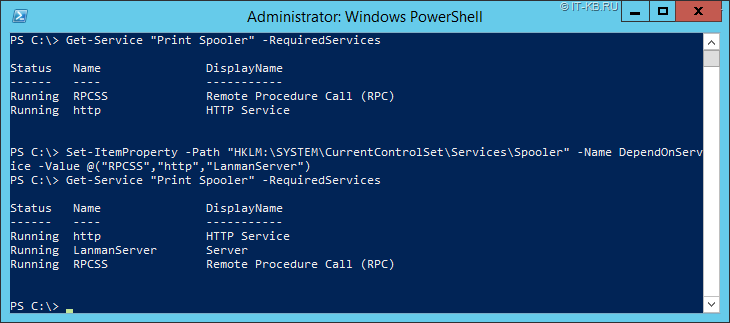
После изменения настройки зависимостей службы «Print Spooler» перезагрузим сервер и снова проанализируем Event-лог «System». Убедимся в том, что служба «Print Spooler» действительно запускается только после запуска службы «Server», а в логе службы печати отсутствуют ошибки «The print spooler failed to share printer…«.
| Номер ошибки: | Ошибка 2114 | |
| Название ошибки: | Windows 7 Error 2114 | |
| Описание ошибки: | Ошибка 2114: Возникла ошибка в приложении Windows 7. Приложение будет закрыто. Приносим извинения за неудобства. | |
| Разработчик: | Microsoft Corporation | |
| Программное обеспечение: | Windows 7 | |
| Относится к: | Windows XP, Vista, 7, 8, 10, 11 |
«Windows 7 Error 2114» Введение
Как правило, практикующие ПК и сотрудники службы поддержки знают «Windows 7 Error 2114» как форму «ошибки во время выполнения». Программисты работают через различные уровни отладки, пытаясь убедиться, что Windows 7 как можно ближе к безошибочным. Ошибки, такие как ошибка 2114, иногда удаляются из отчетов, оставляя проблему остается нерешенной в программном обеспечении.
Ошибка 2114, рассматриваемая как «Windows 7 Error 2114», может возникнуть пользователями Windows 7 в результате нормального использования программы. После того, как об ошибке будет сообщено, Microsoft Corporation отреагирует и быстро исследует ошибки 2114 проблемы. Microsoft Corporation может устранить обнаруженные проблемы, а затем загрузить измененный файл исходного кода, позволяя пользователям обновлять свою версию. Поэтому, когда вы сталкиваетесь с запросом на обновление Windows 7, это обычно связано с тем, что это решение для исправления ошибки 2114 и других ошибок.
Как триггеры Runtime Error 2114 и что это такое?
Сбой во время выполнения Windows 7, как правило, когда вы столкнетесь с «Windows 7 Error 2114» в качестве ошибки во время выполнения. Вот три наиболее заметные причины ошибки ошибки 2114 во время выполнения происходят:
Ошибка 2114 Crash — это типичная ошибка 2114 во время выполнения, которая полностью аварийно завершает работу компьютера. Обычно это происходит, когда Windows 7 не может обработать данные в удовлетворительной форме и поэтому не может получить ожидаемый результат.
Утечка памяти «Windows 7 Error 2114» — этот тип утечки памяти приводит к тому, что Windows 7 продолжает использовать растущие объемы памяти, снижая общую производительность системы. Это может быть вызвано неправильной конфигурацией программного обеспечения Microsoft Corporation или когда одна команда запускает цикл, который не может быть завершен.
Error 2114 Logic Error — Ошибка программной логики возникает, когда, несмотря на точный ввод от пользователя, производится неверный вывод. Это может произойти, когда исходный код Microsoft Corporation имеет уязвимость в отношении передачи данных.
В большинстве случаев проблемы с файлами Windows 7 Error 2114 связаны с отсутствием или повреждением файла связанного Windows 7 вредоносным ПО или вирусом. Основной способ решить эти проблемы вручную — заменить файл Microsoft Corporation новой копией. В качестве дополнительного шага по устранению неполадок мы настоятельно рекомендуем очистить все пути к неверным файлам и ссылки на расширения файлов Microsoft Corporation, которые могут способствовать возникновению такого рода ошибок, связанных с Windows 7 Error 2114.
Ошибки Windows 7 Error 2114
Наиболее распространенные ошибки Windows 7 Error 2114, которые могут возникнуть на компьютере под управлением Windows, перечислены ниже:
- «Ошибка приложения Windows 7 Error 2114.»
- «Windows 7 Error 2114 не является приложением Win32.»
- «Извините за неудобства — Windows 7 Error 2114 имеет проблему. «
- «Не удается найти Windows 7 Error 2114»
- «Windows 7 Error 2114 не найден.»
- «Проблема при запуске приложения: Windows 7 Error 2114. «
- «Не удается запустить Windows 7 Error 2114. «
- «Windows 7 Error 2114 выйти. «
- «Неверный путь к программе: Windows 7 Error 2114. «
Эти сообщения об ошибках Microsoft Corporation могут появляться во время установки программы, в то время как программа, связанная с Windows 7 Error 2114 (например, Windows 7) работает, во время запуска или завершения работы Windows, или даже во время установки операционной системы Windows. При появлении ошибки Windows 7 Error 2114 запишите вхождения для устранения неполадок Windows 7 и чтобы HelpMicrosoft Corporation найти причину.
Источники проблем Windows 7 Error 2114
Заражение вредоносными программами, недопустимые записи реестра Windows 7 или отсутствующие или поврежденные файлы Windows 7 Error 2114 могут создать эти ошибки Windows 7 Error 2114.
Более конкретно, данные ошибки Windows 7 Error 2114 могут быть вызваны следующими причинами:
- Недопустимые разделы реестра Windows 7 Error 2114/повреждены.
- Зазаражение вредоносными программами повредил файл Windows 7 Error 2114.
- Другая программа (не связанная с Windows 7) удалила Windows 7 Error 2114 злонамеренно или по ошибке.
- Другая программа находится в конфликте с Windows 7 и его общими файлами ссылок.
- Windows 7/Windows 7 Error 2114 поврежден от неполной загрузки или установки.
Продукт Solvusoft
Загрузка
WinThruster 2022 — Проверьте свой компьютер на наличие ошибок.
Совместима с Windows 2000, XP, Vista, 7, 8, 10 и 11
Установить необязательные продукты — WinThruster (Solvusoft) | Лицензия | Политика защиты личных сведений | Условия | Удаление
- Remove From My Forums

Проблемы с открытием общего доступа к файлам и принтерам в доменном профиле (win7 — 7600 x86)
-
Вопрос
-
На работе организована доменная сеть на WinServ2003. Установил себе на комп. «на чисто» (win7 7600 — 16385 x86). Ввели машину в домен (назначили имя, домен), перегрузили. Пользователю домена дали все права локального администратора. Перегрузили.
НО: Попытка открытия общего доступа к принтеру (USB) увенчалась провалом и выдачей ошибки «0х00000842». Отключили контроль учетных записей, отключили брандмауер — перегрузили, Поставили все галки «Панель управленияВсе элементы панели управленияЦентр управления сетями и общим доступомДополнительные параметры общего доступа». И снова провал.
Потом наблюдается такая картина: «Панель управленияВсе элементы панели управленияЦентр управления сетями и общим доступомДополнительные параметры общего доступа» все отметки на «Включить общий доступ…» — «Сохранить изменения», а при повторном входе — отметки обратно (автоматически) возвращаются на «Отключить общий доступ …»
Примечательно, что до этого тестировал сборку «7264» — все работало нормально.
Кто нибудь еще сталкивался с этим? Как решить данную проблему?? Или весь вопрос в том, что это еще не финальная сборка?-
Изменено
24 июля 2009 г. 13:46
-
Изменено
Ответы
-
Огромное спасибо за подсказку. Все решено следующим образом:
«Службы и приложенимя» -> «Службы» -> «Диспетчер учетных записей безопасности» — был по дефолту Тип запуска — «Отключена». Включил на «Автоматически» и нажал кнопку «Запустить». Далее: запустил «Службы и приложенимя» -> «Службы» -> «Сервер» (она не могла запуститься из-за отключеной службы «Диспетчер учетных записей безопасности». Потом открыл общий доступ принтеру. И все заработало!!! Как все было просто :)!
ТЕМА ЗАКРЫТА! (по крайней мере моя проблема решена)-
Помечено в качестве ответа
Vinokurov Yuriy
27 июля 2009 г. 5:10
-
Помечено в качестве ответа
- Remove From My Forums
-
Question
-
We have Windows 2003 SP2 Enterprise Edition server. After server reboot suddenly shares are not accessible on the server.
And when we are opening shares from computer management we are getting below error message
Error message : —
Shared Folders
The Following error occurred while reading the list of shares for windows Client:
Error 2114 : The server service is not started.
Further when we are trying to start server service from service console we are getting below error —
Services
Could not start the server service on local computer
Error 5 Access Denied
Thanks, Sandip More
Thanks, Sandip More
Answers
-
-
Proposed as answer by
Tuesday, August 16, 2016 5:59 AM
-
Marked as answer by
Leo Han
Friday, August 26, 2016 6:42 AM
-
Proposed as answer by
![]() На некоторых серверах на базе Windows Server 2012 R2 с ролью сервера печати была замечена проблема со службой «Print Spooler«, возникающая плавающим образом. На этапе загрузки сервера от системы мониторинга SCOM приходила масса оповещений однотипного характера «Alert: Shared Printer Availability Alert«.
На некоторых серверах на базе Windows Server 2012 R2 с ролью сервера печати была замечена проблема со службой «Print Spooler«, возникающая плавающим образом. На этапе загрузки сервера от системы мониторинга SCOM приходила масса оповещений однотипного характера «Alert: Shared Printer Availability Alert«.
Изучение Event-логов этих серверов показало, что система мониторинга реагирует на ошибки с Event ID 315:
Log Name: Microsoft-Windows-PrintService/Admin
Source: Microsoft-Windows-PrintService
Event ID: 315
Task Category: Sharing a printer
Level: Error
Keywords: Classic Spooler Event,Printer
User: SYSTEM
Computer: SRV-PRN01.holding.com
Description: The print spooler failed to share printer PR050 with shared resource name PR050. Error 2114. The printer cannot be used by others on the network.
Замечено было, что подобная ошибка генерировалась для каждого сетевого принтера, подключённого к серверу печати и опубликованного пользователям сети.
Описание этой ошибки можно найти в статье Event 315 with error 2114 on startup, где обозначено, что проблема может возникать по той причине, что служба «Print Spooler» (Spooler) пытается «расшарить» сетевые принтеры раньше, чем инициализировалась служба «Server» (LanmanServer). Здесь даются рекомендации проверять зависимости службы «Server» на предмет присутствия нестандартных служб, которые могут увеличивать время запуска этой службы. Но в нашем случае ничего подозрительного в конфигурации службы «Server» обнаружено не было.
Дальнейший анализ Event-лога «System» подтвердил то, что ошибки возникают только в том случае, если при запуске сервера служба «Print Spooler» запустилась по времени на несколько секунд раньше службы «Server».
Одним из вариантов разрешения такой ситуации может стать настройка явной зависимости службы «Print Spooler» от службы «Server». То есть, нам нужно сделать так, чтобы служба «Print Spooler» запускалась только после запуска службы «Server». При этом следует понимать и то, что создание такой зависимости между службами приведёт также к тому, что при остановке службы «Server» будет останавливаться служба «Print Spooler».
Настроить зависимость между службами можно разными способами. Мы рассмотрим 2 примера – помощью утилиты sc и с помощью PowerShell.
При использовании утилиту sc запросить информацию о текущем состоянии зависимостей службы можно следующей командой:
sc qc spooler
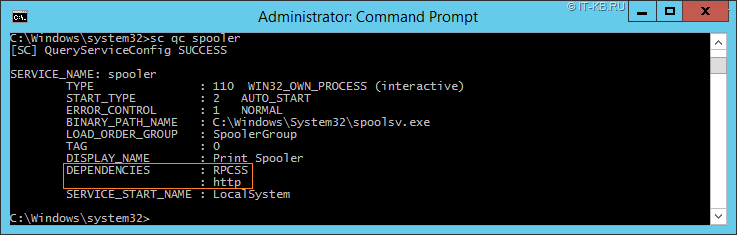
Как видим, у службы уже есть зависимость от двух служб («RPCSS» и «http»). Добавить дополнительную зависимость можно следующим образом:
sc config spooler depend= RPCSS/http/LanmanServer
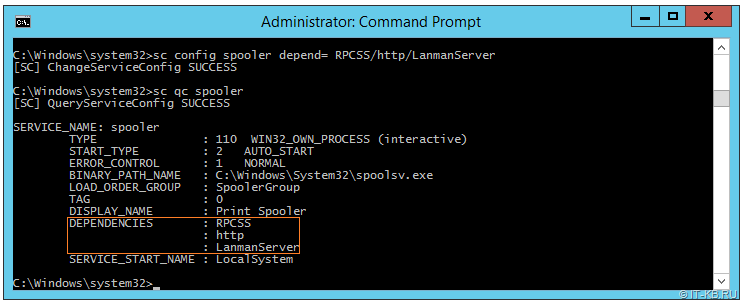
Теперь можем заглянуть в оснастку управления службами services.msc и убедиться в том, что там для службы «Print Spooler» теперь отображается информация о зависимости от службы «Server»
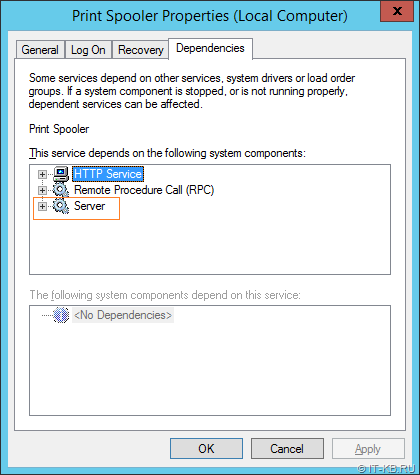
Аналогичную настройку зависимостей службы можно выполнить с помощью PowerShell.
Чтобы запросить информацию о текущих зависимостях службы, выполним:
Get-Service "Print Spooler" -RequiredServices
Изменить перечень служб, от которых зависит данная служба с помощью PowerShell можно, например, через правку параметров системного реестра:
Set-ItemProperty -Path "HKLM:SYSTEMCurrentControlSetServicesSpooler" -Name DependOnService -Value @("RPCSS","http","LanmanServer")
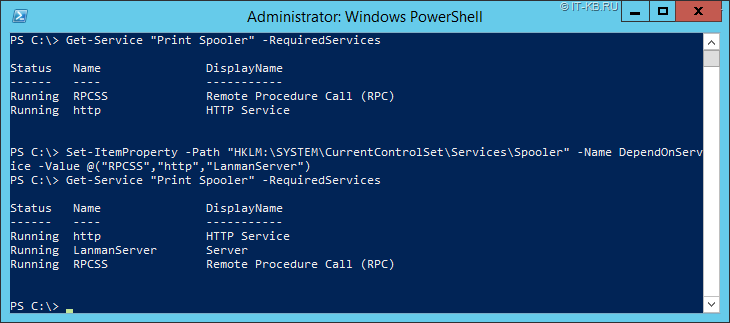
После изменения настройки зависимостей службы «Print Spooler» перезагрузим сервер и снова проанализируем Event-лог «System». Убедимся в том, что служба «Print Spooler» действительно запускается только после запуска службы «Server», а в логе службы печати отсутствуют ошибки «The print spooler failed to share printer…«.
